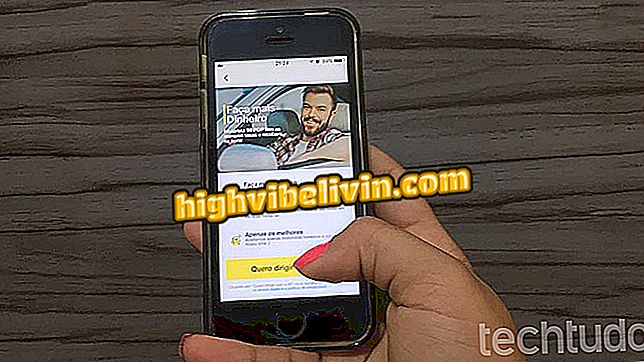Windowsは音声メモを保存できます。 やり方を学ぶ
Windows 10には、音声録音を可能にするネイティブアプリケーションがあります。 この機能は、メモを付けてオーディオメモをコンピュータに保存したり、Podcastを録音したりするのに便利です。 MPEG-4オーディオ規格を使用するファイルの拡張子であるm4aフォーマットの録音ファイルは、ドキュメントディレクトリの特定のフォルダに保存され、他の編集プログラムで編集できます。
どのWindowsがあなたのPCにインストールされているか調べる方法
PCに何もインストールしなくても、Windows 10で「ボイスレコーダー」アプリを使用する方法については、次のチュートリアルをご覧ください。 コンピュータがデスクトップタイプの場合は、外付けマイクが必要になります(オプションの一覧を参照)。 その一方で、ノートブックはすでに組み込みデバイスを持っています。

パソコンで音声を録音する方法は次のとおりです。
ステップ1. Cortanaの検索バーに、「recording」と入力して最初の結果 - Voice Recorderを開きます。

Windows 10ボイスレコーディングアプリを開く
ステップ2。アプリケーションは非常にシンプルで、ボタンが1つだけあります。 クリックして録音を開始します。

新しい録音を始める
ステップ3.終了したいときは、もう一度ボタンをクリックして終了します。 下のボタンを使って録音を一時停止したり、ブックマークを追加して重要な箇所を簡単に見つけることもできます。

録音を終了する
ステップ4.録音の最後に、ウィンドウの右下隅にあるボタンを使用して、それぞれ録音の共有、音声の断片の切り取り、録音名の削除または編集を行います。

記録を共有、切り取り、名前変更できます
ステップ5. Windowsエクスプローラでファイルを探したい場合は、[...]ボタンをクリックし、表示されるメニューで[ファイルの場所を開く]をクリックします。

Windowsエクスプローラで記録ファイルを開く
ステップ6.録音のあるWindowsエクスプローラのフォルダが開きます。 オーディオファイルを好きな場所にコピーしたり、他のプログラムで開いて編集することができます。

音声録音のあるWindowsエクスプローラフォルダ
史上最高のウィンドウは何ですか? このトピックに返信することはできません